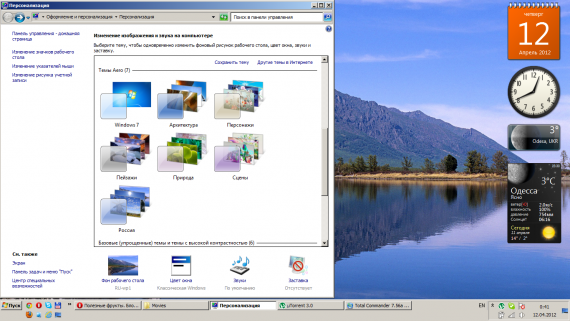
Наша взаимовыгодная связь https://banwar.org/
переглядів: 64498 26 березня 2012 року
Довго не міг пересісти на Windows Seven через старої звички до XP. Але маркетинг бере своє, та й методи впаріванія нової системи вже давно перейшли на новий рівень. Наприклад, якщо ви купили новий ноутбук, то використання Windows 7 буде швидше необхідністю, ніж примхою (як мінімум через відсутність нормальних драйверів під XP). Для тих, хто все ж любить вид XP-шки, пропоную скористатися наступною інструкцією по видозміні  ...
...
Отже, для початку ми змінимо вигляд кнопок на більш звичні. Це робиться дуже просто.
- Натискаємо правою кнопкою миші по вільному місцю нашої панелі завдань.
- Вибираємо пункт "Властивості". І у нас вже є відкрита вкладка "Панель задач"
- У випадаючому списку "Кнопки панелі задач" виберіть пункт "Групувати при заповненні панелі завдань"
- Натисніть "Застосувати".
Тепер наші кнопки стали такими ж, якими ми їх бачили в ОС Windows XP. Але для більшої схожості, рекомендується встановити галочку навпроти "Використовувати дрібні значки" (знаходиться трохи вище пункту "Кнопки панелі завдань")
З кнопками ми розібралися, проте, як ви пам'ятаєте, в Windows XP була дуже цікава панелька (Панель швидкого запуску) з випадаючому списком програм. Ось її нам зараз і не вистачає. Давайте спробуємо її теж повернути.
- Натискаємо правою кнопкою миші по вільному місцю панелі задач.
- Переходимо "Панелі -> Створити панель інструментів"
- У рядок адреси вставляємо цей рядок% appdata% \ Microsoft \ Internet Explorer \ Quick Launch і натискаємо стрілочку праворуч. І вже потім тиснемо кнопку "Вибір папки".
Що б перемістити нашу вийшла панель швидкого запуску вліво, натискаємо правою кнопкою миші по панелі задач і знімаємо галочку "Закріпити панель завдань". А тепер просто перетягуємо елементи так, як вам потрібно.
Але ви пам'ятаєте, що написи ніякий не було, тому приберемо і її. Тиснемо правою кнопкою миші по "Quick Launch" і прибираємо галочки навпроти пунктів "Показувати підпис" і "Показати заголовок".
Усе! Тепер наша панель задач в Windows 7, виглядає точно так само як в Windows XP.
Можна на цьому і зупинитися, але я піду далі. Для мене краса і помпезність в системі не головне, тому я зміню ще й основну тему на класичну. Тут все гранично просто:
- Натискаємо правою кнопкою миші по робочому столу, в контекстному меню вибираємо пункт "Персоналізація"
- Прокручуємо в самий низ до розділу "Базові (спрощені) теми"
- Вибираємо "Класична" і закриваємо вікно.
Збільшуємо швидкодію: Панель управління -> Система -> Додаткові параметри системи -> Швидкодія> Параметри. Поставити галочки як на скріншоті:
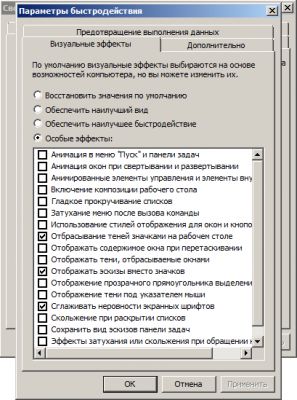
Як прибрати спливаючі вікно при наведенні на панель задач в Windows 7?
- Натиснути клавіші Win + R
- Вписати "regedit" і натиснути Ok
- Перейти до розділу в реєстрі: [HKEY_CURRENT_USER \ Software \ Microsoft \ Windows \ CurrentVersion \ Explorer \ Advanced]
- Створити там 2 параметра dword (32bit):
"ExtendedUIHoverTime" = dword: 000 f4240
"ThumbnailLivePreviewHoverTime" = dword: 000 f4240
або скачати і запустити reg-файл
Щоб повернути як було - просто видаляємо ці параметри.
Тепер у нас вийшла спритна система для повсякденної роботи з якої у нас все під рукою;)
Додати в Windows 7 ярлик "Мій комп'ютер" на панель задач
1) Правою кнопкою миші на робочому столі натиснути і вибрати -> Новий -> Ярлик.
2) Розташування об'єкта (ввести точно як показано нижче):
% SystemRoot% \ explorer.exe / E, :: {20D04FE0-3AEA-1069-A2D8-08002B30309D}
3) Дати ім'я ярлику, наприклад, Мій Комп'ютер
4) Можна поміняти іконку ярлика.
5) Правою кнопкою на ярлику - Закріпити на панелі завдань.
Читаю і плАчу! Як я шукала цю інформацію ... Вже три дні мучуся на Сімці ... Звички - річ сувора. Тепер все буде добре! Спасибі Вам, Ви врятували мій розум!  ))
))
Дякую автору за статтю. Цікавить наступне питання: як зробити так щоб кожна нова посилання в браузері відображалася окремої вкладкою на панелі завдань?
Панель завдань -> Контекстне меню (ПКМ) -> Властивості -> Кнопки панелі завдань = Чи не групувати
http://denik.od.ua/screenshots/2013-07-28_124706.png
У мене на XP була ще організована додаткова панель інструментів, де ярлики були тільки такі, які мені потрібні (розташовувалася вони все в окремій папці, яка і була виведена в якості окремої панелі інструментів). У сімці таку створити теж можна, АЛЕ в ХР така панель у мене була розташована в верхній частині вікна і автоматично ховалася, в сімці ж я цю панель інструментів не можу відкріпити від панелі завдань і перемістити на верх. Не знаєте як це можна зробити?
Чувак, спасибо огромное! Так дістали настройки за замовчуванням - світу білого не бачила. А тут так все просто змінюється. Так будуть з тобою печеньки!
спасибі вам все вийшло в кращому вигляді
Неа ... неудалось прибрати спливаючі вікна - спливають як і раніше.
Цікавить наступне питання: як зробити так щоб кожна нова посилання в браузері відображалася окремої вкладкою на панелі завдань?Не знаєте як це можна зробити?








